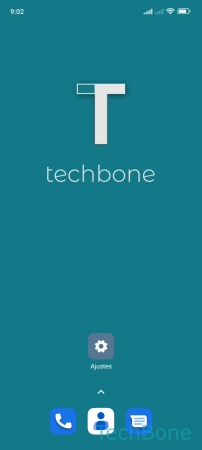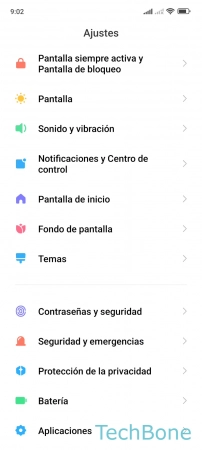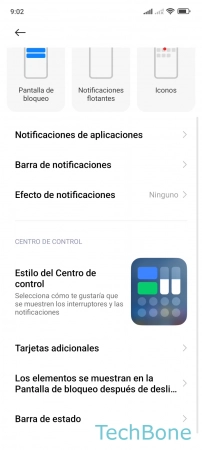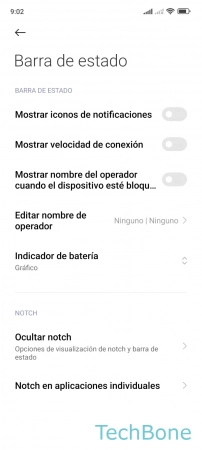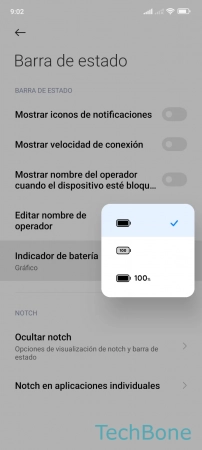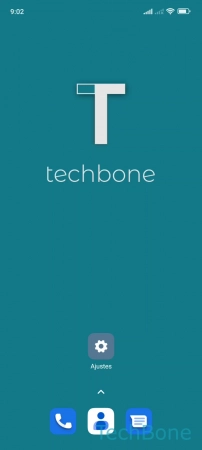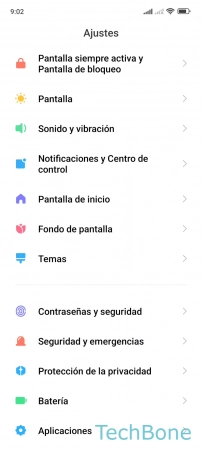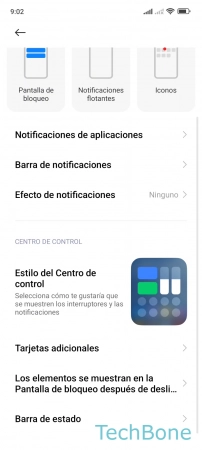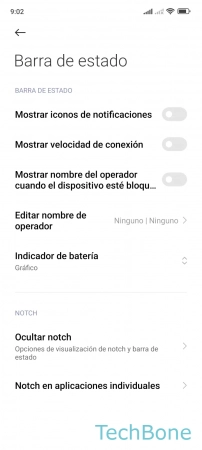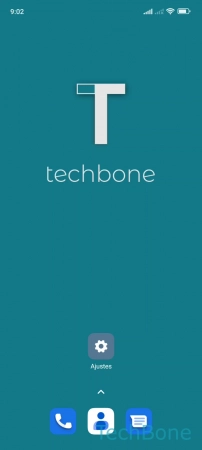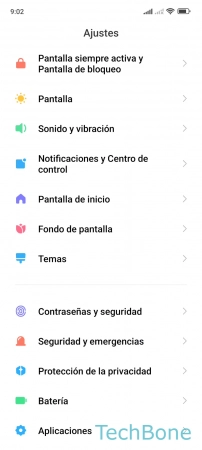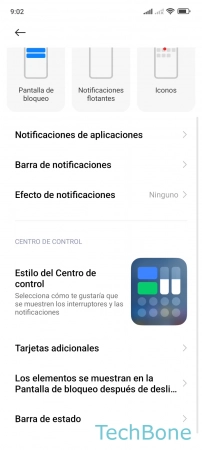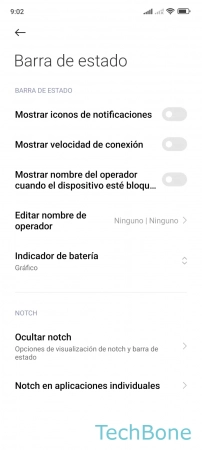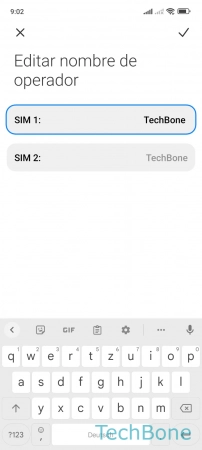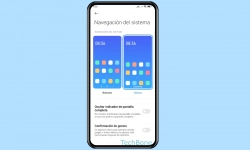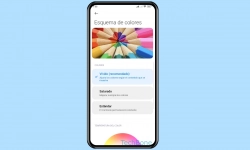Xiaomi - Personalizar la Barra de Estado
¿Ocultar o mostrar los iconos en la barra de estado? Aquí mostramos cómo personalizar la barra de estado.
Escrito por Denny Krull · Última actualización el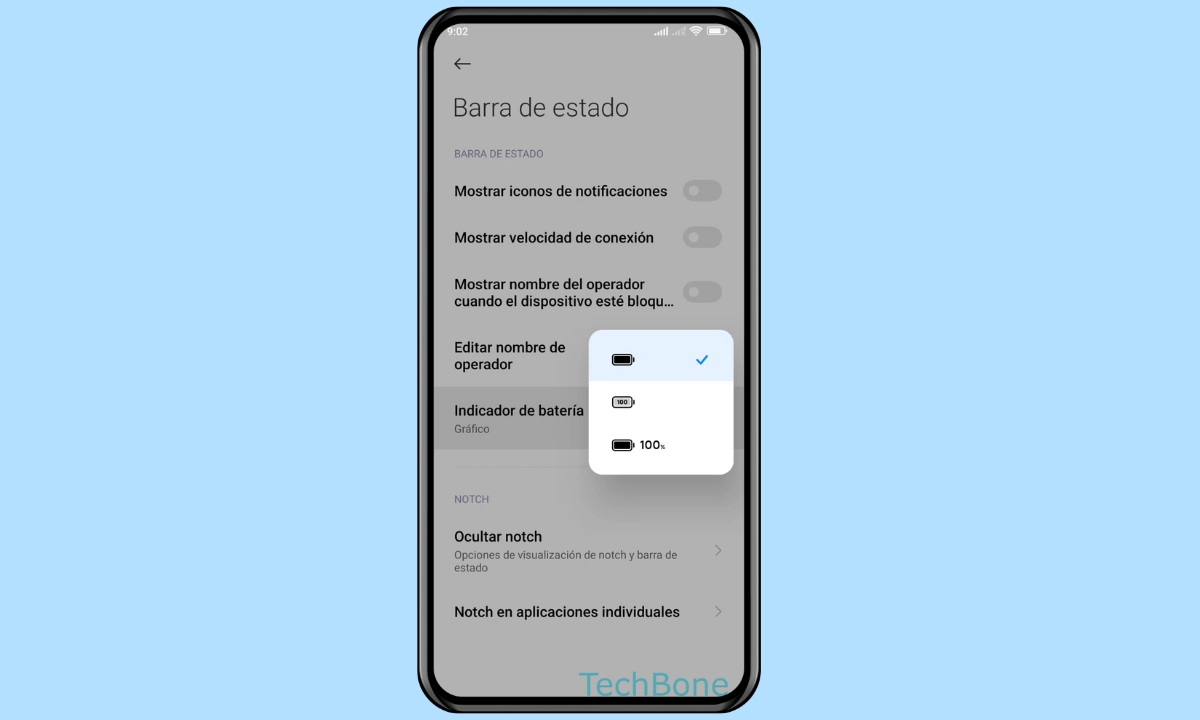
La barra de estado situada en la parte superior de la pantalla mantiene al usuario informado sobre nuevas notificaciones, el estado de la batería o la recepción de la red y puede, por ejemplo, mostrar también la velocidad de la red o mostrar el porcentaje de la batería.
En la parte derecha de la barra de estado del teléfono móvil Xiaomi se encuentra el indicador de recepción de la red móvil o Wi-Fi y el estado actual de la carga de la batería. Si se utiliza doble SIM, se muestra incluso la recepción de ambas tarjetas SIM. Además de la visualización de la señal y de los iconos de las aplicaciones para las nuevas notificaciones, en la barra de estado también se puede mostrar en tiempo real el porcentaje de la carga de la batería restante o la velocidad de la red.
Porcentaje de Batería
En la barra de estado del dispositivo Xiaomi y en algunas aplicaciones, dependiendo de la configuración, se puede ver el nivel de carga de la batería en la esquina superior derecha. Para no tener que adivinar entre 2/3 y 1/4, se puede activar la visualización del porcentaje de la batería en cualquier momento, para lo cual están disponibles los tres tipos de visualización siguientes:
- Gráfico
- Porcentaje (en el icono)
- Porcentaje (al lado del icono)
Nota: Según el modelo y el sistema, el dispositivo tiene la opción adicional "Barra superior", que muestra una barra estrecha en la parte superior de la pantalla que se acorta en función del nivel de carga.
Iconos de Notificación
Para informar sobre nuevos avisos, mensajes o notificaciones de aplicaciones, los iconos de notificación se muestran en la zona izquierda de la barra de estado del dispositivo Xiaomi.
Los iconos o símbolos de notificación se pueden activar o desactivar en cualquier momento a través de los ajustes.
Nota: Los iconos que se muestran dependen de la aplicación para descartar confusión.
Velocidad de Internet
La visualización de la velocidad de conexión en tiempo real en la parte izquierda de la barra de estado tiene en cuenta todas las conexiones de red, como la recepción de mensajes de messenger o de las redes sociales, las actualizaciones en segundo plano del sistema, las descargas de aplicaciones o las sincronizaciones de copias de seguridad.
Cambiar el Nombre del Proveedor
Además de mostrar el nombre del proveedor en la pantalla de bloqueo, el nombre del proveedor también se muestra en la barra de notificaciones, a la que se puede acceder a través de la barra de estado deslizando el dedo hacia abajo.
El nombre del operador o proveedor de red móvil que aparece allí puede cambiarse en cualquier momento si se desea.
Nota: Si se utilizan dos tarjetas SIM (Dual SIM), el nombre del proveedor puede ser cambiado individualmente.
Preguntas más frecuentes (FAQ)
¿Se puede cambiar el color de la barra de estado?
El color de la barra de estado y de notificaciones no se puede cambiar en el dispositivo Xiaomi, para lo que habría que utilizar aplicaciones de terceros.
¿Cómo puedo desactivar los iconos de apps en la barra de estado?
Los iconos de notificación de la barra de estado, que informan de los mensajes entrantes de las aplicaciones y de las notificaciones del sistema, se pueden activar o desactivar en cualquier momento en los ajustes de la barra de estado del dispositivo Xiaomi.
¿Cómo mostrar la batería en porcentaje?
El móvil Xiaomi ofrece varias opciones de visualización del porcentaje de la batería para elegir. Si se desea, el porcentaje de batería puede mostrarse dentro o fuera del icono de la batería en la barra de estado.
El porcentaje de la batería puede cambiarse en cualquier momento a través de los ajustes de la barra de estado.
¿Cómo se puede mostrar la velocidad de Internet?
La visualización de la velocidad de la red en la barra de estado del móvil Xiaomi puede activarse o desactivarse en cualquier momento en los ajustes de la barra de estado y así informar sobre la velocidad de Internet en las cargas o descargas activas en el dispositivo.